ps がスマート オブジェクトに変換されるとはどういう意味ですか?
スマート オブジェクトは、ラスター イメージまたはベクター イメージのイメージ データを含むレイヤーであり、イメージのソース コンテンツとその元のプロパティをすべて保持するため、レイヤーの非破壊編集が可能になります。元の画像データの品質を損なったり、品質を低下させたりすることなく、レイヤーを操作できます。
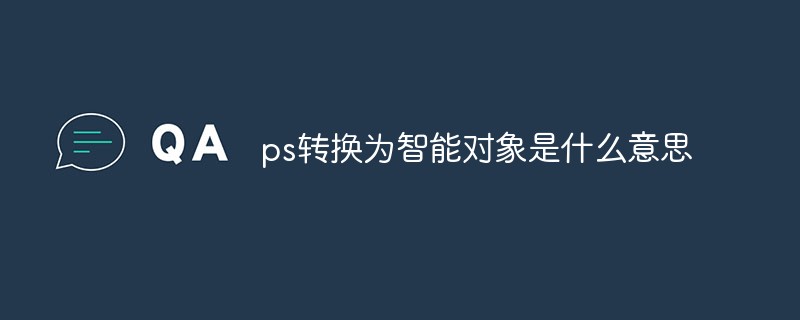
このチュートリアルの動作環境: Windows 7 システム、Adobe Photoshop CS6 バージョン、Dell G3 コンピューター。
スマート オブジェクトは、Photoshop や Illustrator ファイルなどのラスター イメージまたはベクター イメージからのイメージ データを含むレイヤーです。スマート オブジェクトは、画像のソース コンテンツとその元のプロパティをすべて保持するため、レイヤーに対して非破壊編集を実行できます。
スマート オブジェクトの機能:
非破壊的な変換を実行します。変換は元のデータに影響を与えないため、元の画像データを失ったり品質を低下させたりすることなく、レイヤーの拡大縮小、回転、面取り、歪み、透視変換、または変形を行うことができます。
ベクター データ (Illustrator のベクター画像など) を操作します。スマート オブジェクトを使用しない場合、これらのデータは Photoshop でラスタライズされます。
フィルターを非破壊的に適用します。スマート オブジェクトに適用されるフィルターはいつでも編集できます。
スマート オブジェクトを編集し、リンクされているすべてのインスタンスを自動的に更新します。
スマート オブジェクト レイヤーにリンクまたはリンク解除されたレイヤー マスクの適用
スマート オブジェクト レイヤーでは直接実行できません。ピクセルが変更されます。データを操作します (たとえば、レイヤーが最初に通常のレイヤー (ラスター化される) に変換されない限り、ペイント、ドッジ、焼き込み、またはクローンとして機能します。
ピクセル データを変更する操作を実行するには、スマート オブジェクトのコンテンツを編集したり、スマート オブジェクト レイヤーの上に新しいレイヤーを複製したり、スマート オブジェクトのコピーを編集したり、新しい画像レイヤー。
拡張情報:
最も広範な機能は、レイヤー上で非破壊編集を実行する機能です。これはグラフィック デザイナーのニーズでもあります。マスターする。
スマートレイヤーをキャンセルしたい場合は、作成時と同様の方法でレイヤーを右クリック→「レイヤーのラスタライズ」を選択します。
スマート フィルター、フィルター オプションに「スマート フィルター」という用語があります。スマートフィルターを作成すると、「スマートレイヤー」が自動的に作成されます。スマートフィルターを作成すると、レイヤーの下に「効果」などのサブオプションが表示され、目を「閉じる」または「開く」ことでレイヤーのフィルター効果を「表示しない」または「表示しない」ことができます。
このように、複数のエフェクトを繰り返し重ねたり、個々のエフェクトを「オン/オフ」することができます。このアプローチは混合オプションに似ています。
スマート オブジェクト レイヤーを拡大または縮小しても、レイヤーの解像度は変わりません (違い: 通常のレイヤーを縮小してから拡大および変形すると、解像度は変わります)。
さらに、スマート レイヤーには「次の」という表現があります。つまり、スマート レイヤーで変更が発生すると、対応する「|スマート レイヤーのコピー」もそれに応じて変更されます。
コンピュータ関連の知識について詳しくは、FAQ 列をご覧ください。
以上がps がスマート オブジェクトに変換されるとはどういう意味ですか?の詳細内容です。詳細については、PHP 中国語 Web サイトの他の関連記事を参照してください。

ホットAIツール

Undresser.AI Undress
リアルなヌード写真を作成する AI 搭載アプリ

AI Clothes Remover
写真から衣服を削除するオンライン AI ツール。

Undress AI Tool
脱衣画像を無料で

Clothoff.io
AI衣類リムーバー

AI Hentai Generator
AIヘンタイを無料で生成します。

人気の記事

ホットツール

メモ帳++7.3.1
使いやすく無料のコードエディター

SublimeText3 中国語版
中国語版、とても使いやすい

ゼンドスタジオ 13.0.1
強力な PHP 統合開発環境

ドリームウィーバー CS6
ビジュアル Web 開発ツール

SublimeText3 Mac版
神レベルのコード編集ソフト(SublimeText3)

ホットトピック
 7554
7554
 15
15
 1382
1382
 52
52
 83
83
 11
11
 22
22
 96
96
 ps シリアル番号 cs5 永久無料 2020
Jul 13, 2023 am 10:06 AM
ps シリアル番号 cs5 永久無料 2020
Jul 13, 2023 am 10:06 AM
PS シリアル番号 cs5 永久無料 2020 には次が含まれます: 1. 1330-1384-7388-4265-2355-8589 (中国語); 2. 1330-1409-7892-5799-0412-7680 (中国語); 3. 1330-1616-1993 -8375-9492-6951 (中国語); 4. 1330-1971-2669-5043-0398-7801 (中国語) など
 ps インストールでレジストリ値を書き込めないエラー 160 が発生した場合の対処方法
Mar 22, 2023 pm 02:33 PM
ps インストールでレジストリ値を書き込めないエラー 160 が発生した場合の対処方法
Mar 22, 2023 pm 02:33 PM
ps インストールでレジストリ値を書き込めない場合のエラー 160 の解決策: 1. コンピュータに 2345 ソフトウェアがあるかどうかを確認し、ある場合はソフトウェアをアンインストールします; 2. 「Win+R」を押して「Regedit」と入力して、システム レジストリを開きますをクリックし、「Photoshop.exe」を見つけて Photoshop アイテムを削除します。
 psで選択範囲を削除する方法
Aug 07, 2023 pm 01:46 PM
psで選択範囲を削除する方法
Aug 07, 2023 pm 01:46 PM
PS で選択した領域を削除する手順: 1. 編集したい画像を開きます; 2. 適切なツールを使用して選択範囲を作成します; 3. 選択範囲内のコンテンツを削除するには、さまざまな方法を使用できます。 「削除」キー、「修復ブラシ ツール」の使用、「コンテンツに応じた塗りつぶし」の使用、「スタンプ ツール」の使用など; 4. ツールを使用して明らかな痕跡や欠陥を修復し、画像をより自然に見せます; 5 . 編集完了後、メニューバーの「ファイル」→「保存」をクリックして編集結果を保存します。
 PSで線画を抽出する手順の紹介
Apr 01, 2024 pm 12:51 PM
PSで線画を抽出する手順の紹介
Apr 01, 2024 pm 12:51 PM
1. ソフトウェアを開き、下の図に示すようにマテリアルをインポートします。 2. 次に、Ctrl+Shift+U を押して色を削除します。 3. 次に Ctrl+J を押してレイヤーをコピーします。 4. 次に、Ctrl+I を反転して、レイヤーブレンドモードをカラー覆い焼きに設定します。 5. 「フィルタ」-「その他」-「最小」をクリックします。 6. ポップアップ ダイアログ ボックスで、半径を 2 に設定し、[OK] をクリックします。 7. 最後に、抽出された線画が表示されます。
 PS インターフェースのフォントが小さすぎる場合はどうすればよいですか?
Dec 01, 2022 am 11:31 AM
PS インターフェースのフォントが小さすぎる場合はどうすればよいですか?
Dec 01, 2022 am 11:31 AM
PS インターフェイスのフォントが小さすぎるのを修正する方法: 1. PS を開き、PS の上部メニュー バーにある「編集」ボタンをクリックして編集メニューを展開します; 2. 展開された編集メニューで「環境設定」ボタンをクリックし、 3. インターフェイス設定で、ユーザー インターフェイスのフォント サイズを「大」に設定し、UI スケーリングを「200%」に設定して設定を保存し、PS を再起動して有効にします。
 PowerShell を使用してタスクを自動化する方法
Feb 20, 2024 pm 01:51 PM
PowerShell を使用してタスクを自動化する方法
Feb 20, 2024 pm 01:51 PM
IT 管理者またはテクノロジーの専門家であれば、自動化の重要性を認識している必要があります。特に Windows ユーザーにとって、Microsoft PowerShell は最高の自動化ツールの 1 つです。 Microsoft は、サードパーティのアプリケーションをインストールする必要なく、自動化のニーズに対応するさまざまなツールを提供しています。このガイドでは、PowerShell を活用してタスクを自動化する方法について詳しく説明します。 PowerShell スクリプトとは何ですか? PowerShell の使用経験がある場合は、コマンドを使用してオペレーティング システムを構成したことがあるかもしれません。スクリプトは、.ps1 ファイル内のこれらのコマンドの集合です。 .ps1 ファイルには、基本的な Get-Help など、PowerShell によって実行されるスクリプトが含まれています。
 ps ショートカット キーの完全なリスト
Mar 11, 2024 pm 04:31 PM
ps ショートカット キーの完全なリスト
Mar 11, 2024 pm 04:31 PM
1. Ctrl + N: 新しいドキュメントを作成します。 2. Ctrl + O: ファイルを開きます。 3. Ctrl + S: 現在のファイルを保存します。 4. Ctrl + Shift + S: 名前を付けて保存します。 5. Ctrl + W: 現在のドキュメントを閉じます。 6. Ctrl + Q: Photoshop を終了します。 7. Ctrl + Z: 元に戻します。 8. Ctrl + Y: やり直し。 9. Ctrl + X: 選択したコンテンツを切り取ります。 10. Ctrl + C: 選択したコンテンツをコピーします。
 psカーブのショートカットキーとは何ですか?
Aug 22, 2023 am 10:44 AM
psカーブのショートカットキーとは何ですか?
Aug 22, 2023 am 10:44 AM
ps カーブのショートカット キーは Ctrl+M です。その他のカーブ ショートカット キー: 1. ポイント コントロール カーブに変換、Alt+Shift+Ctrl+T、2. カーブを自動的に位置合わせ、Alt+Shift+Ctrl+O、3. カーブを復元デフォルトのカーブ、Ctrl+Alt+Shift+R、4. カーブをコピー、Ctrl+Alt+Shift+C、5. カーブを貼り付け、Ctrl+Alt+Shift+V、6. カーブの傾きを調整、Shift+up、下矢印; 7. Shift+左右の矢印でカーブの明るさを調整します。



